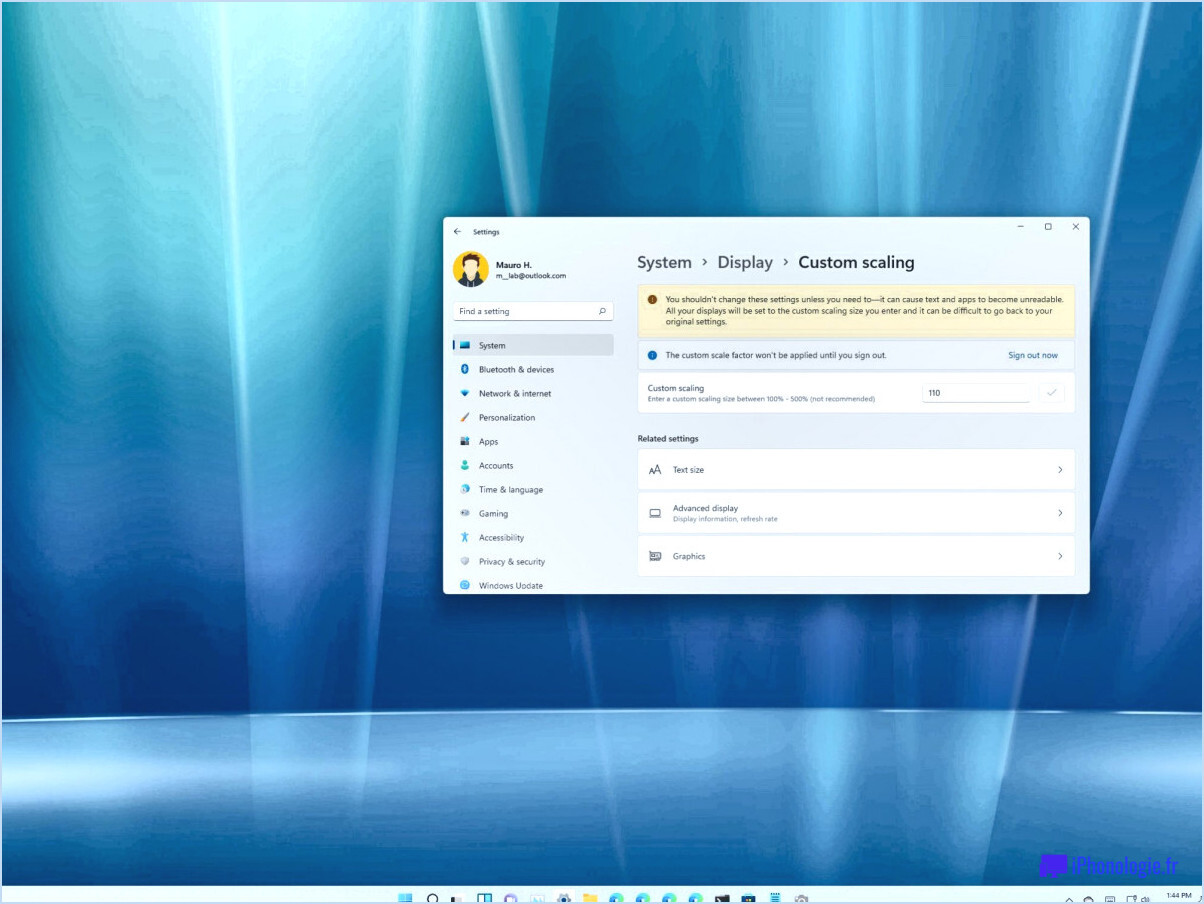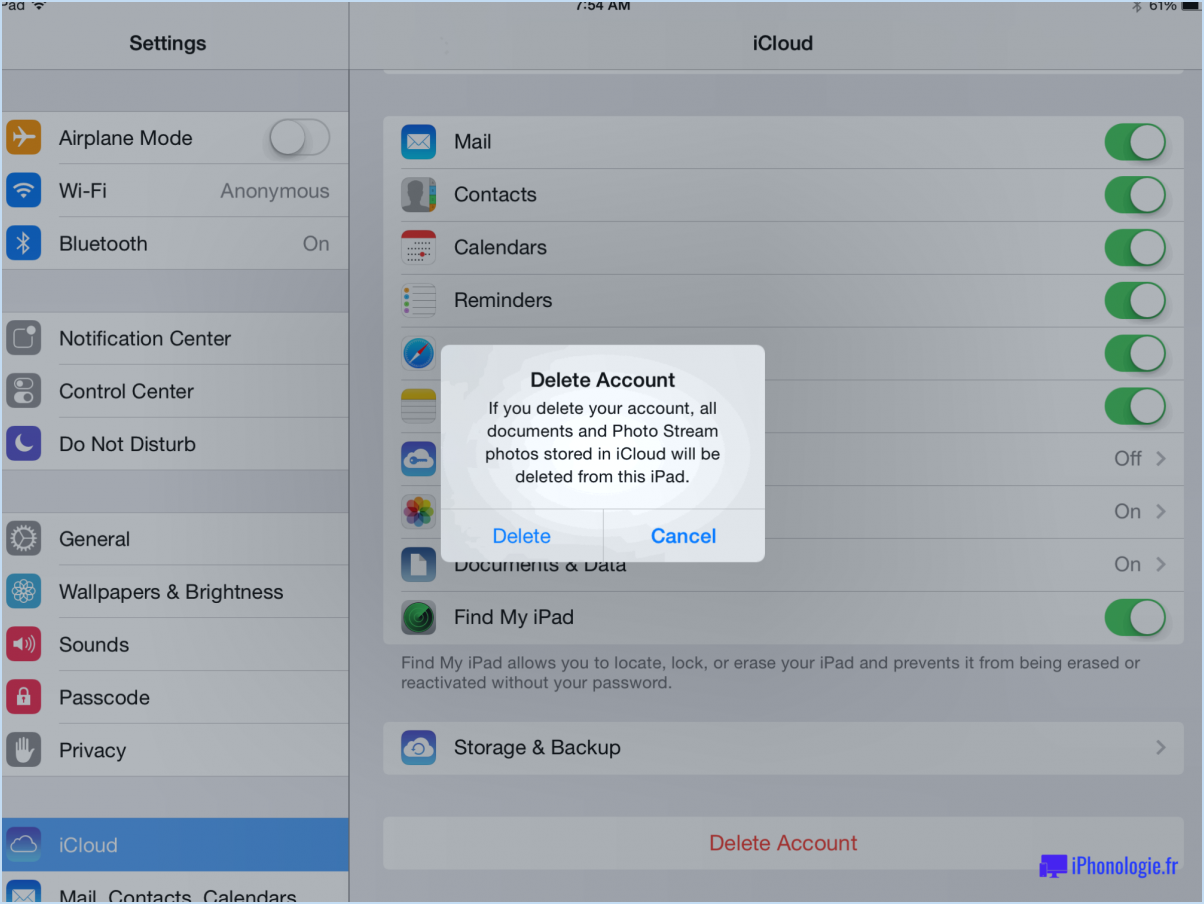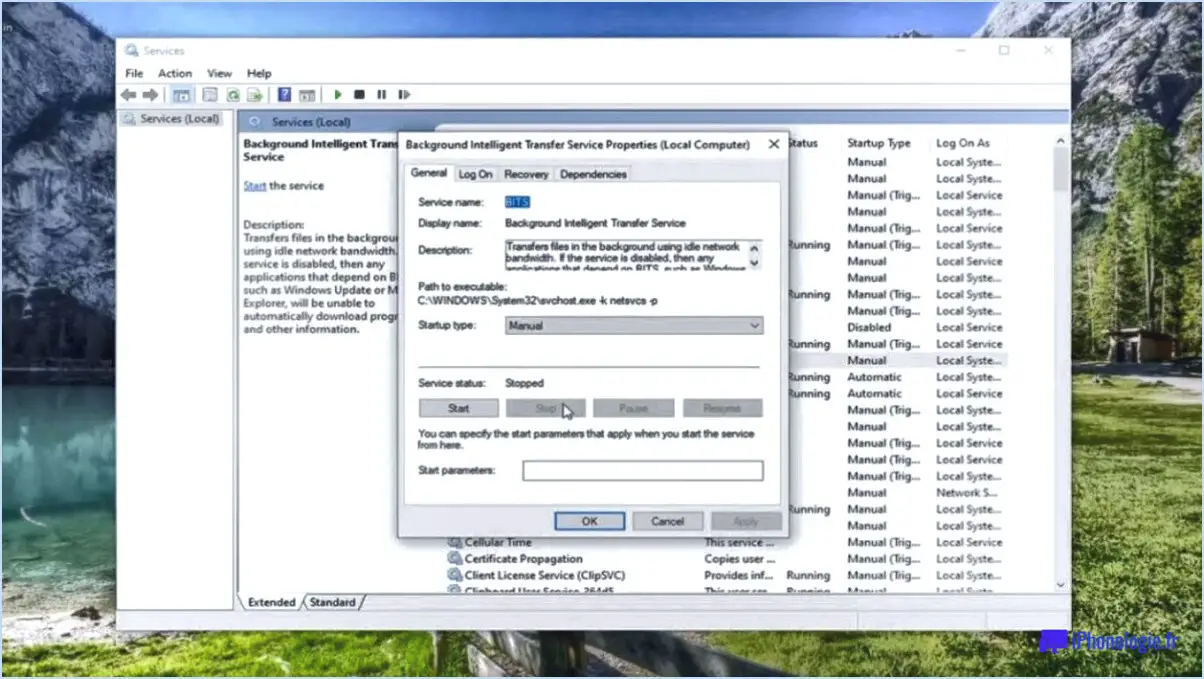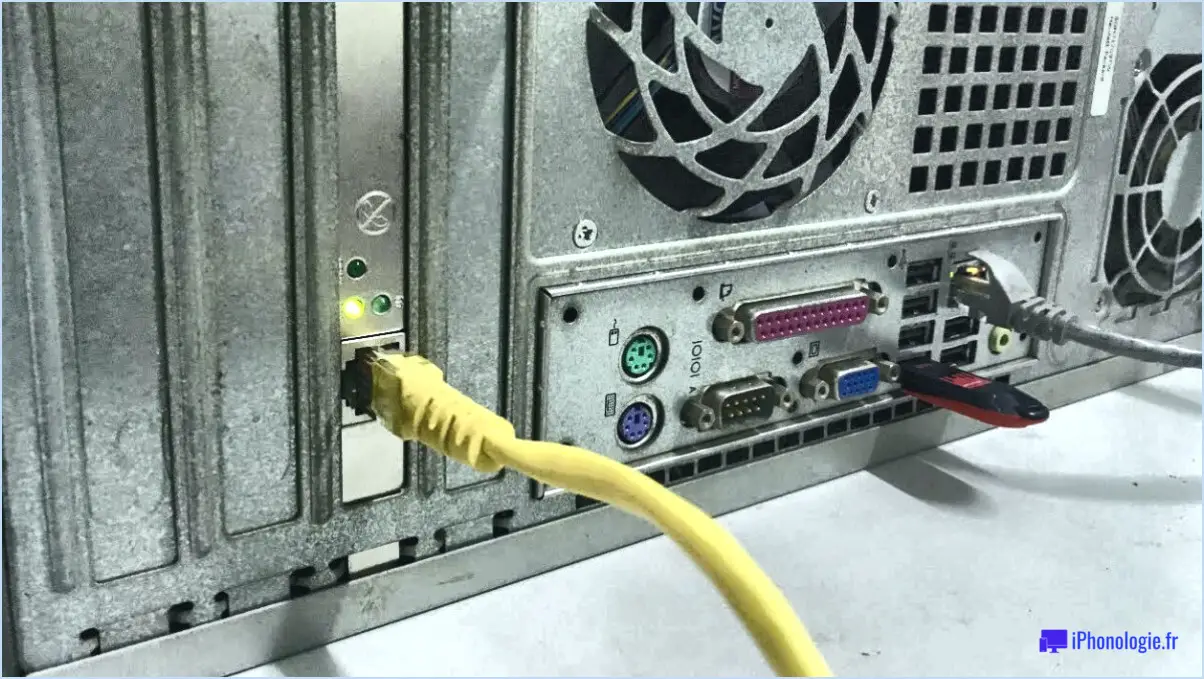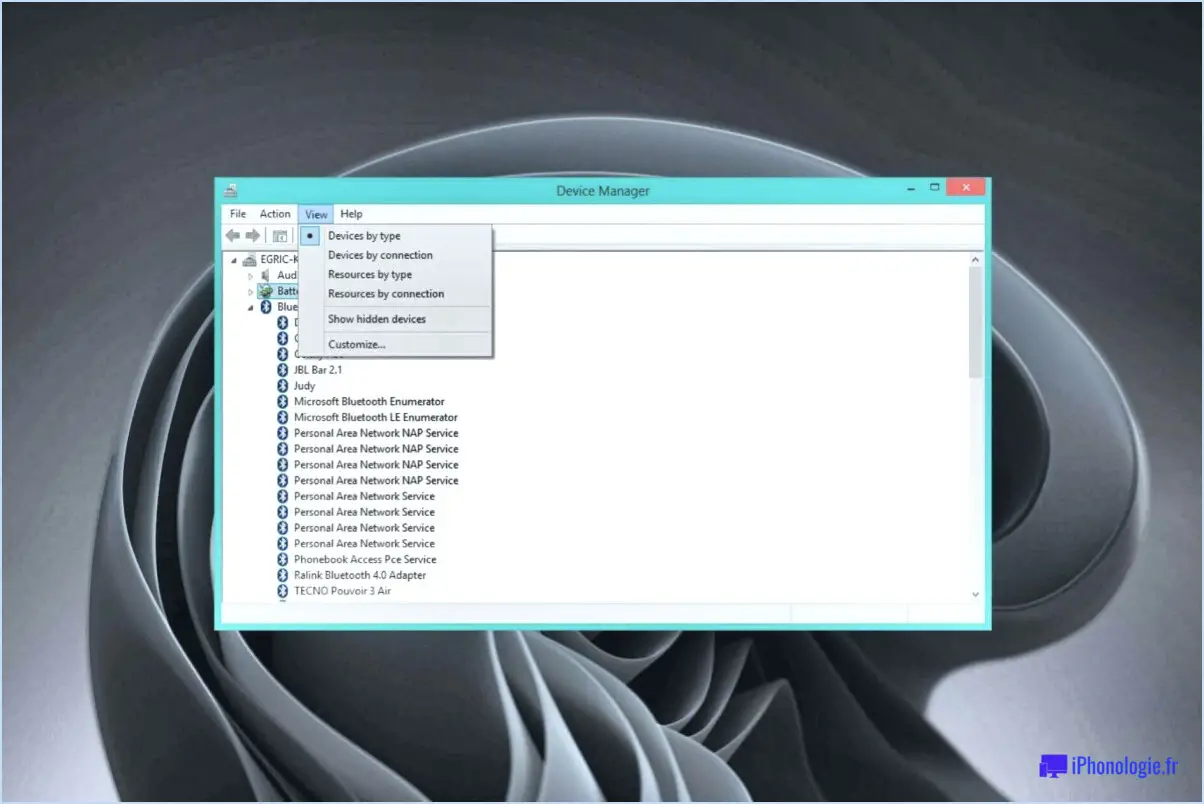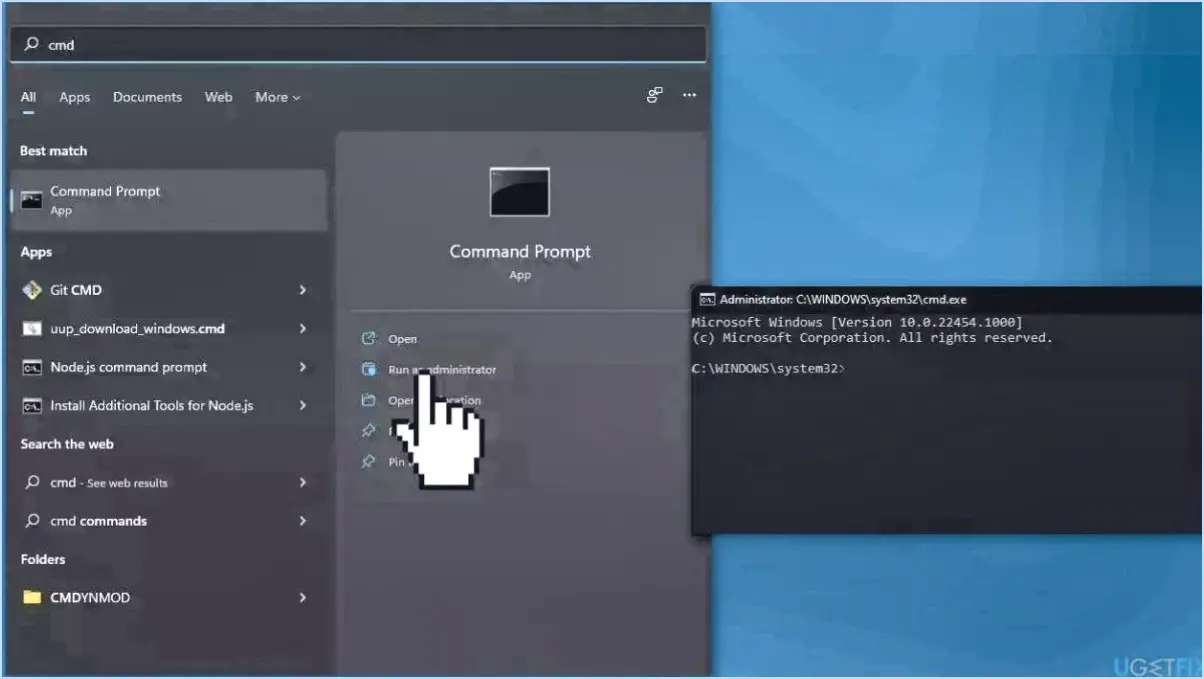Comment changer le système d'exploitation par défaut dans windows 10?

Pour modifier le système d'exploitation par défaut dans Windows 10, vous pouvez suivre les étapes suivantes :
- Cliquez sur le menu Démarrer situé dans le coin inférieur gauche de votre écran.
- Dans le menu Démarrer, cliquez sur "Paramètres". Cela ouvrira l'application Paramètres de Windows.
- Dans l'application Paramètres Windows, recherchez et cliquez sur "Système". Vous accéderez ainsi aux paramètres du système.
- Dans les paramètres du système, vous trouverez diverses options sur le côté gauche. Recherchez et cliquez sur "Paramètres système avancés". La fenêtre Propriétés du système s'ouvre alors.
- Vous pouvez également appuyer sur la touche "Windows + X" de votre clavier pour ouvrir le menu Quick Link et sélectionner "Système" à partir de là. Cliquez ensuite sur "Paramètres système avancés" pour ouvrir la fenêtre Propriétés du système.
- Dans la fenêtre Propriétés du système, naviguez jusqu'à l'onglet "Avancé".
- Sous l'onglet Avancé, vous trouverez une section intitulée "Démarrage et récupération". Cliquez sur le bouton "Paramètres" dans cette section.
- La fenêtre Démarrage et récupération s'ouvre. Dans la section "Système d'exploitation par défaut", vous pouvez choisir le système d'exploitation souhaité dans le menu déroulant.
- Sélectionnez le système d'exploitation que vous souhaitez définir par défaut, puis cliquez sur le bouton "OK" pour enregistrer les modifications.
- Enfin, fermez toutes les fenêtres en cliquant sur les boutons "OK" ou "Appliquer" jusqu'à ce que vous soyez de retour sur le bureau.
En suivant ces étapes, vous pouvez modifier le système d'exploitation par défaut dans Windows 10 et définir le système d'exploitation souhaité comme choix par défaut.
Il convient de noter que les options et les étapes peuvent varier en fonction du type et de la configuration de votre appareil. Par conséquent, il est toujours bon de revérifier les étapes exactes ou de consulter le manuel d'utilisation fourni par le fabricant de l'appareil pour toute instruction spécifique.
Comment se débarrasser de Windows 10 choose OS?
Pour vous débarrasser de la fonctionnalité Windows 10 choose OS, vous avez plusieurs options à votre disposition :
- Réinitialiser ce PC: Utilisez la fonction "Réinitialiser ce PC" qui se trouve dans l'app Paramètres. Cela vous permet de restaurer les paramètres d'usine d'origine de votre ordinateur, en supprimant toute configuration indésirable. Au cours du processus de réinitialisation, vous aurez la possibilité de sélectionner le système d'exploitation souhaité.
- Restauration du système: Une autre approche consiste à utiliser la fonction de restauration du système. Cette fonction vous permet de ramener votre ordinateur à un état antérieur, en éliminant efficacement toutes les modifications apportées par la fonctionnalité Windows 10 choose OS. En sélectionnant un point de restauration créé avant l'installation, vous pouvez annuler les modifications et ramener votre système à son état antérieur.
N'oubliez pas de sauvegarder tous les fichiers importants avant de procéder à l'une ou l'autre méthode afin d'éviter toute perte de données. Sélectionnez l'option qui vous convient le mieux et suivez les instructions à l'écran pour supprimer avec succès la fonctionnalité Windows 10 choose OS.
Comment transformer le double amorçage en simple amorçage?
Pour passer du dual boot au single boot, vous avez quelques options à considérer. Voici trois méthodes vérifiées pour vous aider à y parvenir :
- Utiliser une clé USB amorçable: Créez une clé USB amorçable avec votre système d'exploitation préféré. Redémarrez votre ordinateur et démarrez à partir de la clé USB. Au cours de la procédure d'installation, vous serez invité à sélectionner le système d'exploitation par défaut. Choisissez celui que vous souhaitez conserver et poursuivez l'installation.
- Utiliser un disque d'installation du système d'exploitation: Si vous disposez d'un disque d'installation pour le système d'exploitation souhaité, insérez-le dans le lecteur de disque de votre ordinateur. Redémarrez votre système et démarrez à partir du disque d'installation. Suivez les instructions à l'écran et sélectionnez l'option permettant de modifier le système d'exploitation par défaut.
- Ajuster les paramètres du BIOS: Certains ordinateurs portables offrent un réglage du BIOS qui permet de modifier le système d'exploitation par défaut. Redémarrez votre ordinateur et accédez au menu du BIOS en appuyant sur une touche spécifique (généralement F2 ou Suppr) pendant le démarrage. Recherchez la section des options de démarrage ou de la priorité de démarrage et sélectionnez votre système d'exploitation préféré comme système par défaut.
N'oubliez pas de sauvegarder toutes les modifications apportées au BIOS avant de quitter. Ces méthodes devraient vous aider à passer d'une configuration à double démarrage à un système à démarrage unique sans effort.
Pourquoi mon PC me demande-t-il de choisir un système d'exploitation?
Votre PC peut vous demander de choisir un système d'exploitation pour plusieurs raisons. Tout d'abord, il peut s'agir d'une mise à jour logicielle, qui nécessite l'installation du système d'exploitation adéquat. Ensuite, l'installation d'un nouveau pilote pour votre matériel peut nécessiter la sélection du système d'exploitation approprié. Enfin, lorsque Windows rencontre des problèmes, une réinstallation peut s'avérer nécessaire. En offrant un choix de systèmes d'exploitation, votre PC s'assure que vous disposez des outils nécessaires pour maintenir vos logiciels à jour, assurer la compatibilité de votre matériel et résoudre tous les problèmes qui peuvent survenir.
Que se passe-t-il si je désinstalle Windows 10?
Si vous désinstallez Windows 10, votre ordinateur reviendra à son système d'exploitation d'origine. Cela signifie que les système d'exploitation précédent qui était installé sur votre ordinateur avant la mise à niveau vers Windows 10 redeviendra actif. Il est important de noter que la désinstallation de Windows 10 aura pour effet de supprimera toutes les données et tous les programmes que vous avez installés depuis la mise à niveau. Il est donc essentiel de sauvegarder vos fichiers importants avant de désinstaller afin d'éviter toute perte de données. En outre, assurez-vous de disposer d'un support d'installation ou d'options de récupération pour le système d'exploitation précédent afin de le réinstaller correctement.
Comment supprimer un système d'exploitation à double démarrage?
Pour supprimer un système d'exploitation à double démarrage, vous avez plusieurs options à votre disposition. Voici deux méthodes efficaces :
- Service de réparation d'ordinateurs: Demander l'aide d'un service professionnel de réparation d'ordinateurs peut être un moyen fiable de supprimer l'ancien système d'exploitation. Ils disposent de l'expertise et des outils nécessaires pour désinstaller en toute sécurité le système d'exploitation indésirable et assurer une transition en douceur vers une configuration à démarrage unique.
- Disque de démarrage ou clé USB: Une autre approche consiste à utiliser un disque de démarrage ou une clé USB. Tout d'abord, vous devrez créer un support de démarrage avec le système d'exploitation souhaité. Ensuite, vous pouvez démarrer votre ordinateur à partir du disque ou de la clé USB et suivre les instructions à l'écran pour supprimer la configuration de double démarrage et installer le nouveau système d'exploitation.
N'oubliez pas de sauvegarder vos fichiers et données importants avant de procéder à l'une ou l'autre méthode afin d'éviter toute perte potentielle de données.
Comment séparer le système d'exploitation du disque C?
Pour séparer le système d'exploitation du disque C, vous avez plusieurs options. La première consiste à utiliser un outil de gestion des partitions tel que GParted ou Disk Utility. Ces outils vous permettent de manipuler les partitions de votre disque dur et de créer une partition distincte pour votre système d'exploitation (OS). En allouant de l'espace à la partition du système d'exploitation, vous pouvez effectivement la séparer du lecteur C.
Si vous utilisez macOS, vous pouvez également créer un nouveau disque dur et le partitionner à l'aide des utilitaires macOS intégrés. Ce processus vous permet de désigner une partition spécifique pour votre système d'exploitation, ce qui garantit une séparation claire du lecteur C.
N'oubliez pas que lorsque vous travaillez avec des partitions, il est essentiel de sauvegarder vos données afin d'éviter toute perte potentielle pendant le processus de séparation.
Dans l'ensemble, ces méthodes vous offrent la possibilité de séparer le système d'exploitation du disque C, ce qui permet d'obtenir un système mieux organisé et plus efficace.
Le reformatage supprime-t-il Windows?
Non, le reformatage ne supprime pas Windows. Le formatage supprimera toute fichiers et paramètres existants sur le disque dur, mais il ne supprime pas le fichier système d'exploitation Windows même. Lorsque vous reformatez un disque, vous effacez essentiellement toutes les données et vous le préparez à une nouvelle installation de Windows ou d'un autre système d'exploitation. Toutefois, il est important de noter que le reformatage efface toutes les données et tous les programmes personnels, il est donc crucial de sauvegarder tous les fichiers importants avant de procéder à l'opération.
Le double amorçage est-il une bonne idée?
Le double amorçage peut être une option bénéfique pour les personnes qui recherchent la flexibilité et une sécurité accrue. Par l'installation de plusieurs systèmes d'exploitation sur votre ordinateur, vous bénéficiez d'un plus large éventail d'options. Cette configuration vous donne la liberté de passer d'un système d'exploitation à l'autre en fonction de vos besoins, ce qui permet des transitions transparentes et l'accès à des logiciels ou applications spécifiques. En outre, les systèmes d'exploitation possibilité d'améliorer la sécurité découle de l'isolement de chaque système d'exploitation, ce qui réduit le risque que des logiciels malveillants ou d'autres menaces pour la sécurité affectent tous les systèmes installés. Toutefois, il est important de tenir compte de vos besoins et préférences personnels avant de décider si le double démarrage est le bon choix pour vous.